翻訳は機械翻訳により提供されています。提供された翻訳内容と英語版の間で齟齬、不一致または矛盾がある場合、英語版が優先します。
例: 拠点ホストを持つ VPC で Elastic Beanstalk アプリケーションを起動する
このセクションでは、踏み台ホストを使用して VPC 内に Elastic Beanstalk アプリケーションをデプロイする方法と、このトポロジを実装する理由について説明します。
プライベートサブネット内に配置されている Amazon EC2 インスタンスに、リモートで接続することはできません。インスタンスに接続するには、プロキシとして動作する拠点サーバーをパブリックサブネットに設定できます。例えば、パブリックサブネットで SSH ポートフォーワード機能または RDP ゲートウェイを設定し、ご自身のネットワークからデータベースサーバーに向かうトラフィックをプロキシできます。このセクションの例では、プライベートサブネットおよびパブリックサブネットで VPC を作成する方法を示しています。インスタンスはプライベートサブネット内に、拠点ホスト、NAT ゲートウェイ、およびロードバランサーはパブリックサブネット内に配置されています。インフラストラクチャは次の図と似ています。
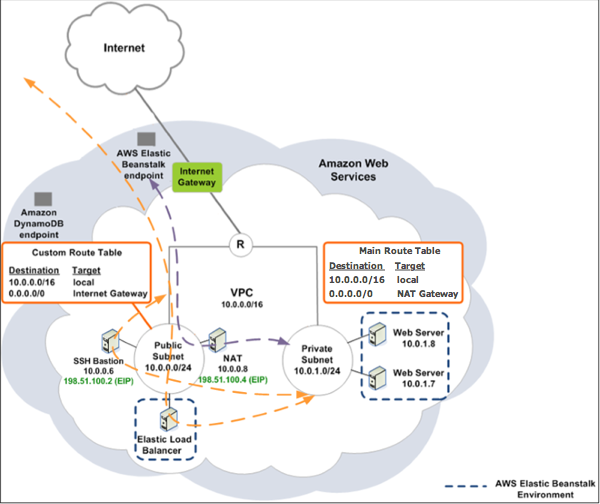
拠点ホストを使用して VPC 内に Elastic Beanstalk アプリケーションをデプロイするには、以下のサブセクションで説明するステップを実行します。
パブリックサブネットとプライベートサブネットでの VPC の作成
「パブリック/プライベート VPC」のすべての手順を完了します。アプリケーションをデプロイする際、そのインスタンスの Amazon EC2 キーペアを指定して、リモートで接続できるようにする必要があります。インスタンスのキーペアを指定する方法の詳細については、「お客様のElastic Beanstalk 環境に対する Amazon EC2 インスタンス」を参照してください。
拠点ホストのセキュリティグループを作成および設定する
拠点ホストのセキュリティグループを作成し、インターネットからのインバウンド SSH トラフィックと Amazon EC2 インスタンスが含まれるプライベートサブネットへのアウトバウンド SSH トラフィックを許可するルールを追加します。
拠点ホストのセキュリティグループを作成するには
Amazon VPC コンソール (https://console.aws.amazon.com/vpc/
) を開きます。 -
ナビゲーションペインで、セキュリティグループ] を選択します。
-
[Create Security Group (セキュリティグループの作成)] を選択します。
-
[セキュリティグループの作成] ダイアログボックスで、次の内容を入力して [はい、作成する] を選択します。
- 名前タグ (オプション)
-
セキュリティグループの名前タグを入力します。
- グループ名
-
セキュリティグループの名前を入力します。
- 説明
-
セキュリティグループの説明を入力します。
- [VPC]
-
VPC を選択します。
セキュリティグループが作成され、[セキュリティグループ] ページに表示されます。ID (
sg-xxxxxxxxなど) が付いている点に注目してください。ページの右上にある [表示/非表示] をクリックして、[グループ ID] の列をオンにする必要がある場合があります。
踏み台ホストのセキュリティグループを設定するには
-
セキュリティグループのリストで、拠点ホストに対して作成したばかりのセキュリティグループのチェックボックスを選択します。
-
[Inbound Rules] タブで、[Edit] を選択します。
-
必要に応じて、[別のルールの追加] を選択します。
-
拠点ホストが Linux インスタンスである場合は、[タイプ] で [SSH] を選択します。
拠点ホストが Windows インスタンスである場合は、[タイプ] で [RDP] を選択します。
-
[ソース] フィールドに希望するソース CIDR の範囲を入力して、[保存] を選択します。
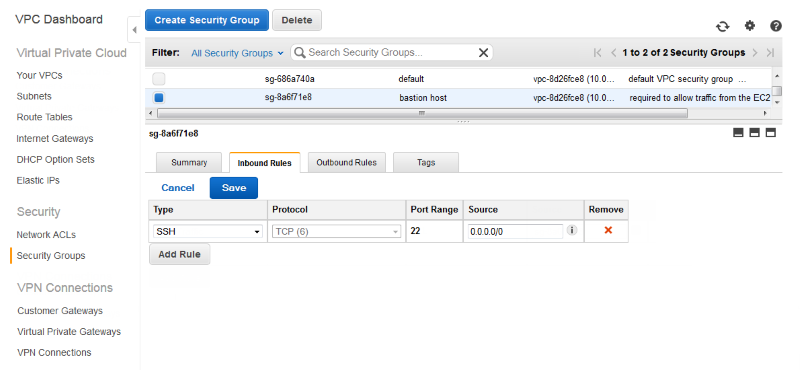
-
[アウトバウンドルール] タブで [編集] を選択します。
-
必要に応じて、[別のルールの追加] を選択します。
-
[タイプ] で、インバウンドルールに指定したタイプを選択します。
-
[ソース] フィールドに、VPC のプライベートサブネットにおけるホストのサブネットの CIDR 範囲を入力します。
検索するには:
Amazon VPC コンソール (https://console.aws.amazon.com/vpc/
) を開きます。 -
ナビゲーションペインで、[Subnets(サブネット)] を選択します。
-
踏み台ホストのブリッジ先のホストがあるアベイラビリティーゾーンごとに [IPv4 CIDR] の値を書き留めます。
注記
複数のアベイラビリティーゾーンにホストがある場合は、これらのアベイラビリティーゾーンのそれぞれに対してアウトバウンドルールを作成します。
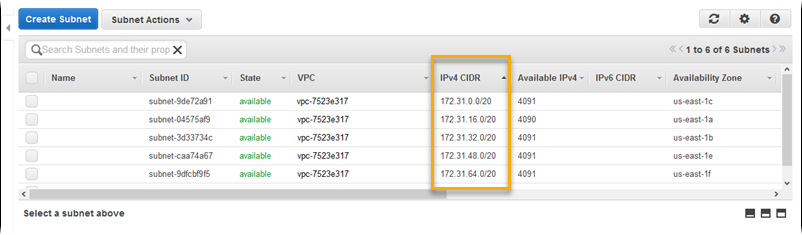
-
[Save] を選択します。
インスタンスのセキュリティグループの更新
デフォルトでは、インスタンス用に作成したセキュリティグループでは着信トラフィックを許可していません。Elastic Beanstalk はインスタンスのデフォルトグループを変更して SSH トラフィックを許可しますが、使用するインスタンスが Windows インスタンスの場合は、セキュリティグループで RDP トラフィックを許可するよう、カスタムインスタンスを変更する必要があります。
RDP のインスタンスセキュリティグループを更新するには
-
セキュリティグループのリストで、インスタンスセキュリティグループのチェックボックスを選択します。
-
[インバウンド] タブで、[編集] を選択します。
-
必要に応じて、[別のルールの追加] を選択します。
-
以下の値を入力して、[保存] を選択します。
- タイプ
-
RDP - プロトコル
-
TCP - ポート範囲
-
3389 - ソース
-
拠点ホストセキュリティグループの ID(
sg-8a6f71e8など)を入力し、[保存] を選択します。
拠点ホストの作成
拠点ホストを作成するには、拠点ホストとして動作するパブリックサブネットで Amazon EC2 インスタンスを起動します。
プライベートサブネットで Windows インスタンスの拠点ホストをセットアップする詳細については、「踏み台サーバーを使用した EC2 インスタンスへのネットワークアクセスの制御
プライベートサブネットで Linux インスタンスの拠点ホストをセットアップする詳細については、「プライベート Amazon VPC で実行中の Linux インスタンスに安全に接続します